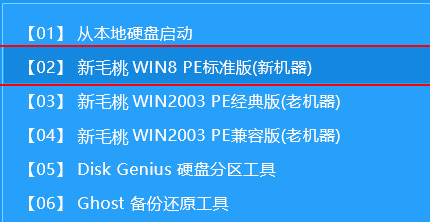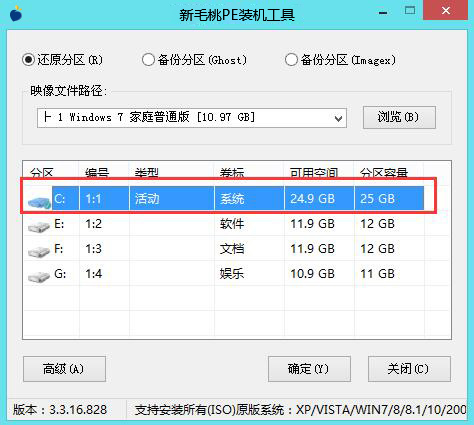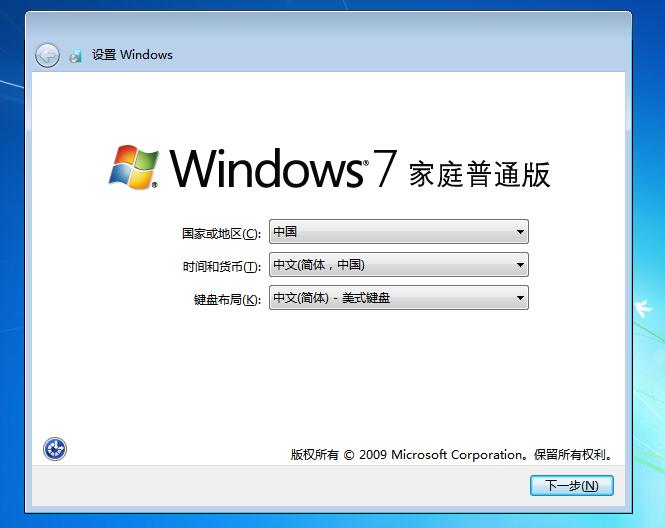东芝笔记本用uefi启动盘装系统你会操作吗?装系统方法有很多种,其中用U盘安装是最简单的方法,不过还是有很多网友不知道怎么操作,那uefi怎么装win7系统呢?下面给大家分享uefi安装win7的步骤。
准备工作:
①制作一个最新版u助手u盘启动盘;
步骤:
1、在主菜单界面用键盘方向键“↓”将光标移至“【02】u助手Win8PE标准版(新机器)”,回车确定,如图所示:
2、在u助手PE装机工具窗口中,点击浏览将win7系统添加进来,选择c盘为系统盘,点击确定即可,如图所示:
3、待还原结束,电脑自动重启安装系统,如图所示:
5、随着系统安装完成,我们进行一系列的设置就可以了,如图所示:
以上就是uefi安装win7系统的操作步骤,有兴趣的用户可以参考文中的方法进行尝试安装,希望今天的分享对大家有所帮助。
责任编辑:u助手:http://www.uzhushou.cn